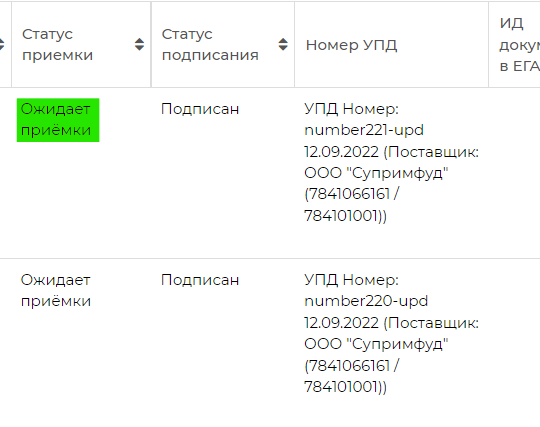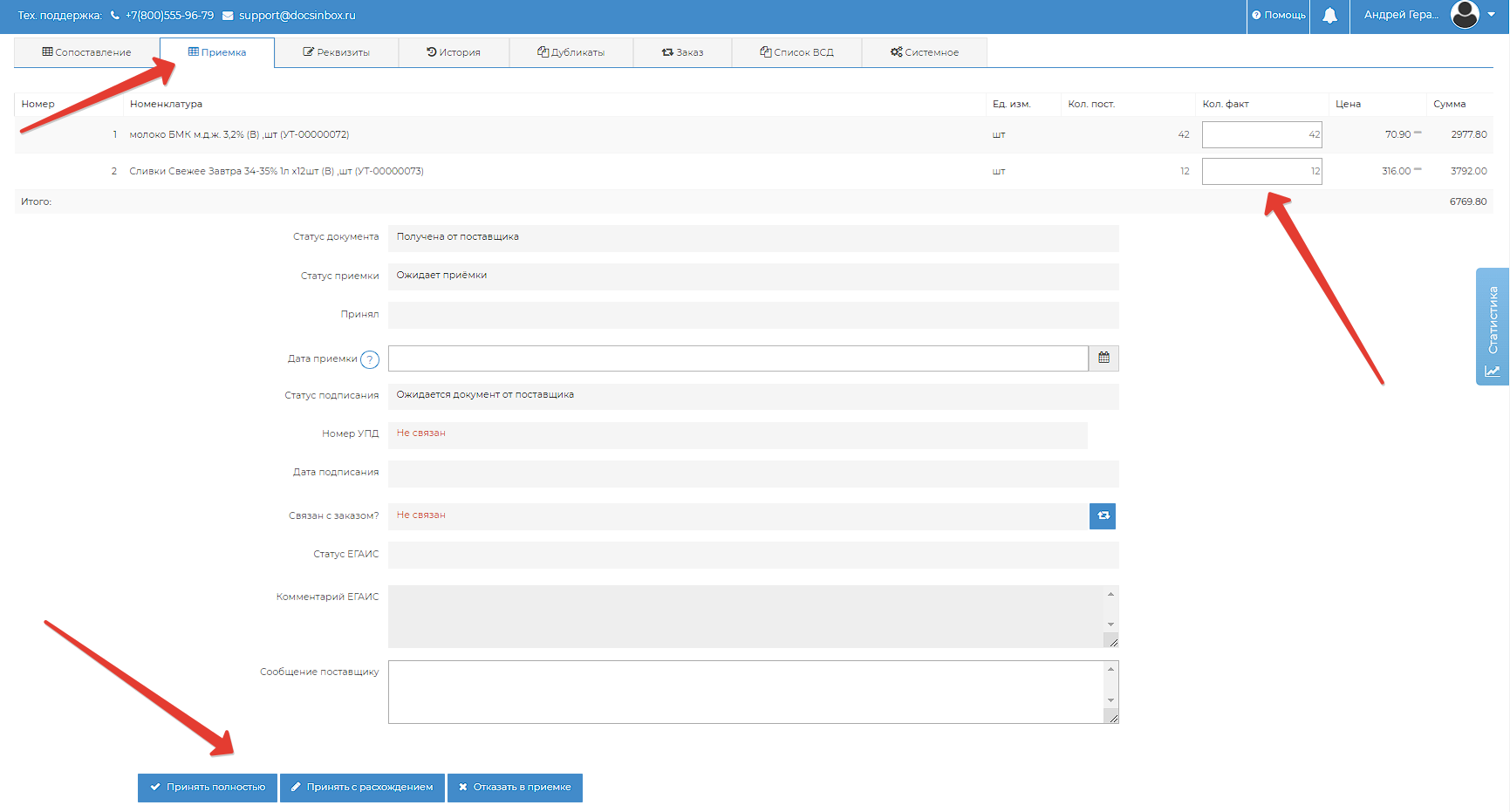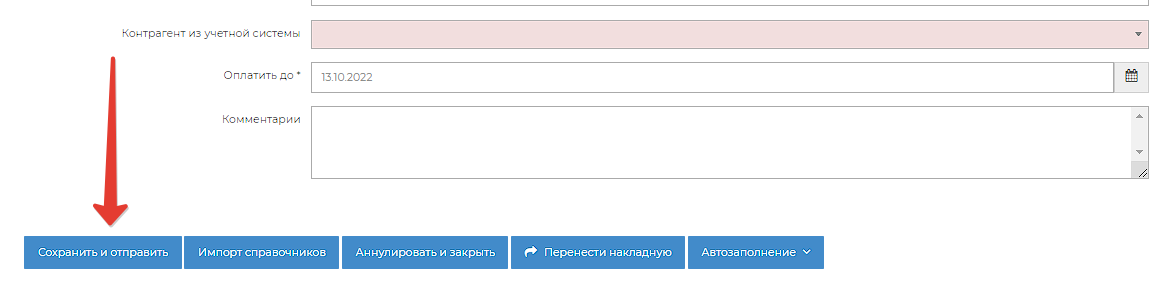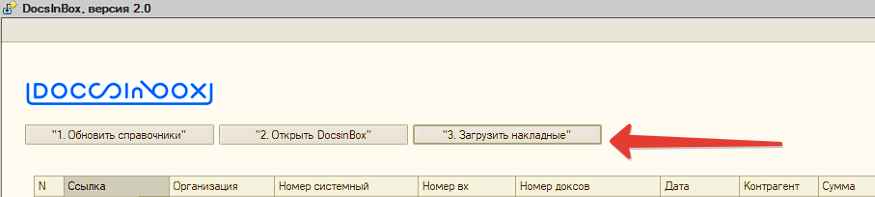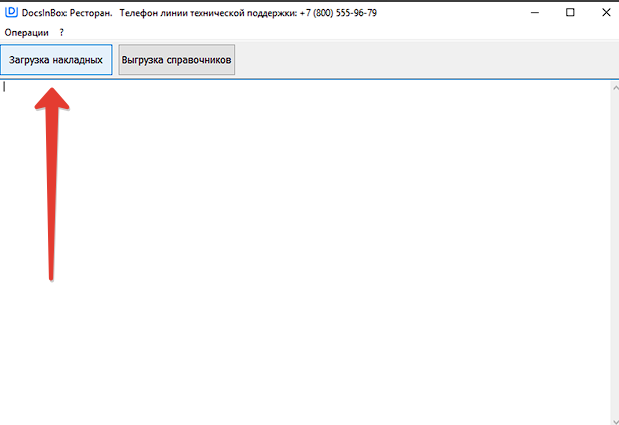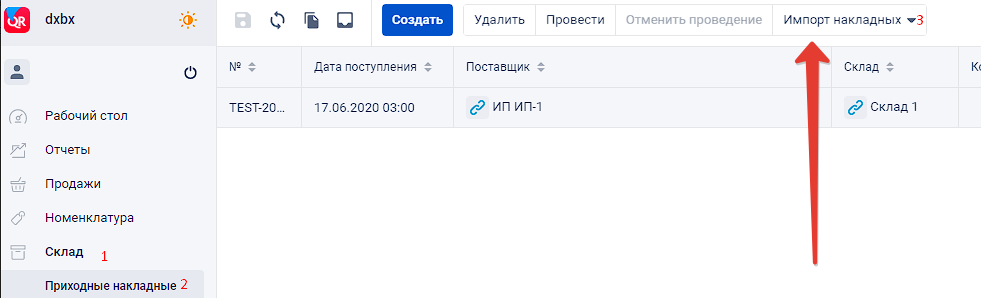Приемка ЮЗЭДО накладных
Приемка накладных может осуществляться на сайте и через мобильное приложение.
Документы загружаются в систему автоматически при отправке поставщиком.
Для приемки документов войдите в систему и откройте вкладку "Накладные ЮЗЭДО".
Для удобства настройте себе "Столбцы"
Отметьте галочкой дополнительные поля "Номер УПД", "Статус приемки", "Статус подписания"
Все непринятые накладные отобразятся в статусе приемки "Ожидает приёмки накладной".
Необходимо, чтобы были обработаны те, накладные у которых указан Номер УПД (Это означает, что УПД и накладная связались)
Для приемки накладной необходимо её открыть и перейти на вкладку "Приемка"
Необходимо проверить фактически поступившее количество продуктов или напитков и заполнить его в столбец "Кол. факт"
При открытии непринятого документа в этом столбце уже проставлены количества равные количеству поставщика . Если фактическое количество отличается от данных документа его нужно просто исправить. Документ можно сохранить с исправленным фактическим количеством и закрыть без принятия, например, чтобы уточнить данные и вернуться к оформлению позднее. Для этого, не нажимая кнопок раздела приемки, нажмите "Сохранить".
Для факта приемки документа необходимо зафиксировать результат с помощью одной из трех кнопок раздела приемки. Возможно три варианта приемки документов:
- Документ можно принять полностью без изменения количества по кнопке Принять полностью
- Если по факту пришло меньше или больше товара, чем в документе, то необходимо внести эти изменения в таблицу и нажать Принять с расхождением.
- Также можно полностью отказать в приемке накладной. (Но при этом статус УПД в СБИС не поменяется, УПД будет висеть на утверждение)
После чего ответ по этой накладной уходит поставщику.
Так же необходимо обращать внимание на статус подписания.
Когда УПД в СБИС будет подписан, статус подписания будет "Подписан"
Если накладная зависла в Статус подписания (более 30-ми минут) "Отправлен на подписание" - Это означает, что подпись находится не в активном состоянии и/или не открыт плагин
Если накладная Зависла в статусе ошибка подписания - необходимо обратиться в тех.поддержку
Работа с номенклатурой
В DocsInBox новые номенклатура, склады и контрагенты не создаются и не редактируются. Их необходимо создать в вашей базе учетной системы и потом загрузить в DocsInBox. Загрузка справочников осуществляется кнопкой "Импорт справочников" прямо в накладной при работе с учетными системами IIKO и SH.
При работе с 1С нужно в файле-обработчике нажать кнопку "Обновить справочники", в обработчике Tillypad нажать кнопку "Выгрузка справочников", в QuikResto зайти в нужный справочник и нажать кнопку "Экспорт в Docsinbox"
...
для выгрузки накладной нажмите кнопку "Сохранить и отправить" на форме документа или "Отправить" из списка накладных (будут выгружены все сопоставленные документы в статусе "Обработана калькулятором").
При работе с 1С нужно в файле-обработчике нажать кнопку "Загрузить накладные".
В обработчике Tillypad нажать кнопку "Загрузка накладных".
В QuikResto зайти в нужный справочник и нажать кнопку "Импорт накладных".
Если Вы проведете приемку УПД через СБИС (не через DocsInBox), то Марки необходимо будет списать самостоятельно в Честном Знаке (Инструкция по самостоятельному списанию марок в системе Честный Знак)